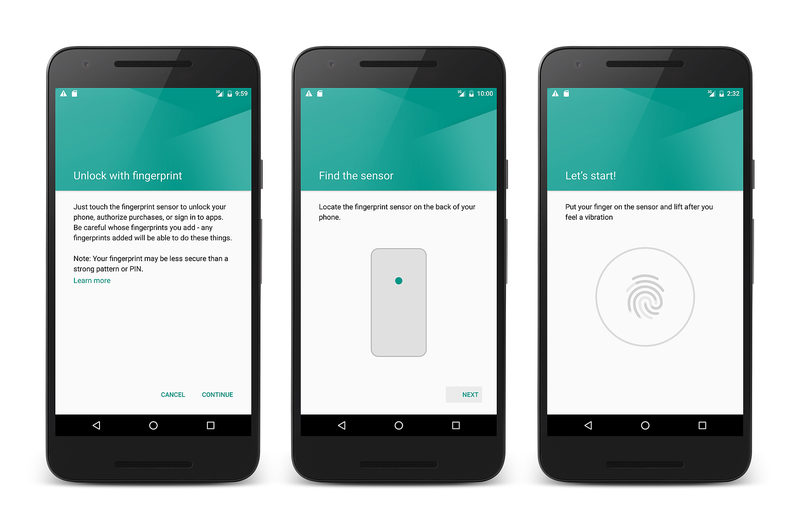指紋の登録
指紋の登録の概要
デバイスが指紋認証を使用して既に構成されている場合は、Android アプリケーションのみで指紋認証を利用するができます。 このガイドでは、Android デバイスまたはエミュレーターに指紋を登録する方法について説明します。 エミュレーターに指紋スキャンを実行するための実際のハードウェアは備わっていませんが、Android Debug Bridge のヘルプを使用して指紋スキャンをシミュレートすることができます (以下で説明)。 このガイドでは、Android デバイスで画面ロックを有効にし、認証用の指紋を登録する方法について説明します。
要件
指紋を登録するには、Android デバイス、または API レベル 23 (Android 6.0) を実行しているエミュレーターが必要です。
Android Debug Bridge (ADB) を使用するには、コマンド プロンプトを使い慣れている必要があります。また、adb 実行可能ファイルは、Bash、PowerShell、またはコマンド プロンプト環境の PATH に存在する必要があります。
画面ロックの構成と指紋の登録
画面ロックを設定するには、次の手順を行います。
[設定] > [セキュリティ] にアクセスし、[画面ロック] を選択します。
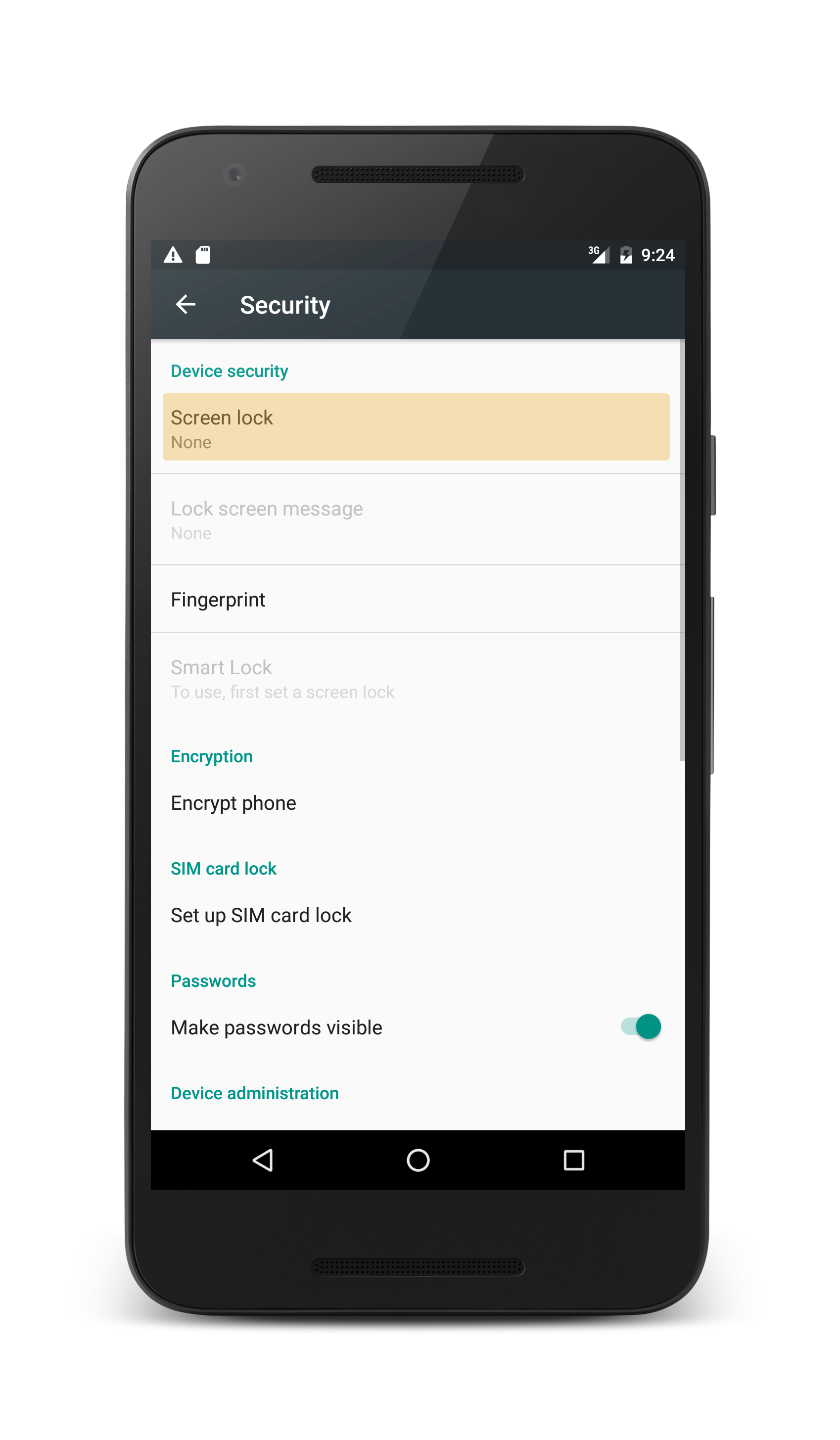
次の画面が表示されるので、画面ロックにおけるいずれかのセキュリティの方法を選択して構成できます。
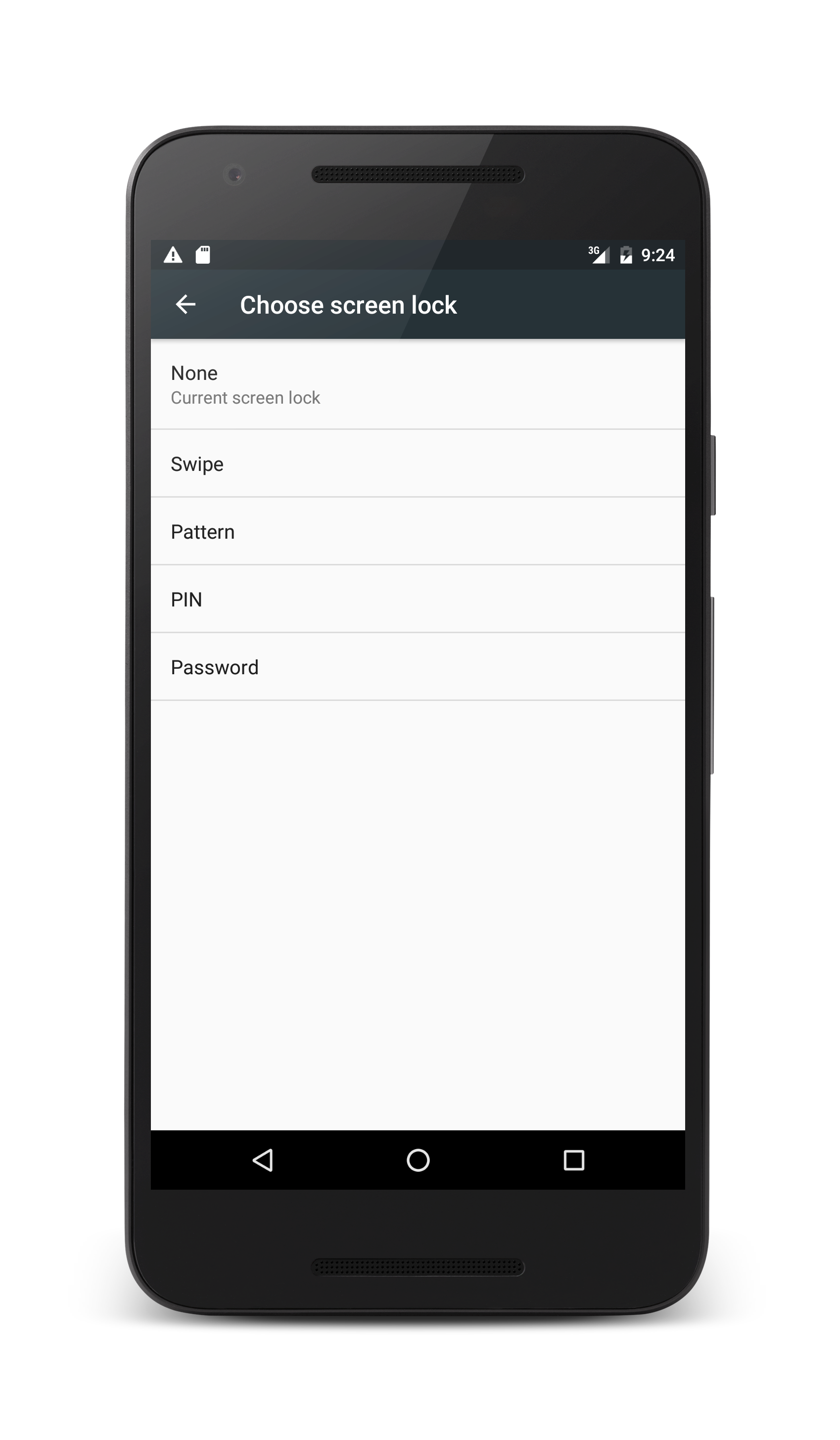
使用可能な画面ロックの方法の 1 つを選択して完了します。
画面ロックが構成されたら、[設定] > [セキュリティ] ページに戻り、[指紋] を選択します。

そこからシーケンスに従って、デバイスに指紋を追加します。
最後の画面で、指紋スキャナーに指を配置するように求められます。
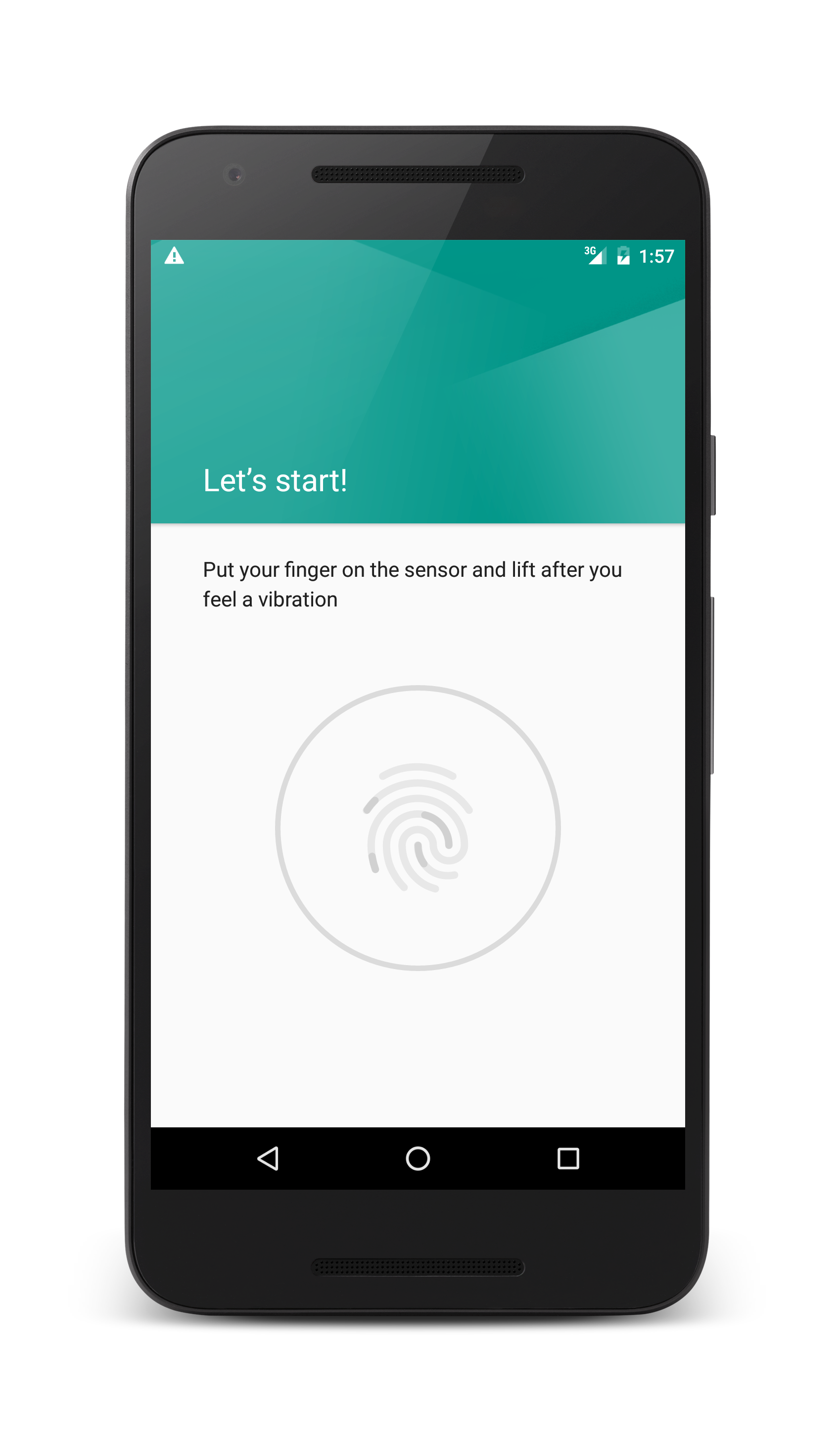
Android デバイスを使用している場合は、スキャナーに指をタッチすることによってプロセスを完了します。
エミュレーターでの指紋スキャンのシミュレーション
Android エミュレーターでは、Android Debug Bridge を使用して指紋スキャンをシミュレートすることができます。 OS X ではターミナル セッションが開始されますが、Windows ではコマンド プロンプトまたは PowerShell セッションが起動され、adb が実行されます。
$ adb -e emu finger touch 1
値 1 は、"スキャン済み" となった指の finger_id です。 これは、仮想指紋ごとに割り当てる一意の整数です。 今後アプリが実行されている際、エミュレーターが指紋を要求するたびに、この同じ ADB コマンドを実行できます。また、adb コマンドを実行して finger_id に渡し、指紋スキャンをシミュレートすることができます。
指紋のスキャンが完了すると、次のように、Android から指紋が追加されたことが通知されます。

まとめ
このガイドでは、画面ロックを設定し、Android デバイスまたは Android Emulator に指紋を登録する方法について説明しました。